Cara membuat galeri gambar dan video menggunakan WP Media Folder dan editor Gutenberg
Jika Anda di sini karena Anda memiliki banyak video dan gambar yang ingin ditampilkan di halaman WordPress Anda dan Anda tidak tahu cara menampilkannya, tetapi jangan khawatir, di sini Anda akan mempelajari cara membuat galeri gambar dan video menggunakan plugin hebat ini yaitu WP Media Folder pada editor Gutenberg.
Di masa lalu, sangat sulit untuk membuat galeri foto dan video di WordPress, Anda mungkin memerlukan bantuan dari pengembang yang akan cukup mahal tetapi berkat pengembang JoomUnited, sangat mungkin untuk membuat galeri tanpa harus memiliki pengetahuan pemrograman sudah bahwa siapa pun akan dapat membuat galeri sesuai dengan tema WordPress Anda.
Ucapkan selamat tinggal pada perpustakaan media yang berantakan.
WP Media Folder memungkinkan Anda mengkategorikan file, menyinkronkan folder dengan penyimpanan cloud, membuat galeri luar biasa, dan bahkan mengganti gambar tanpa memutus tautan.
Optimalkan alur kerja media Anda hari ini
Semudah membuat galeri dari folder media
WP Media Folder memungkinkan Anda untuk membuat folder di perpustakaan media Anda dan kami menyebutnya "Folder Media" jadi ya membuat galeri bisa semudah membuat folder media ini dan Anda akan melihat betapa mudahnya membuat folder ini.
Setelah menginstal plugin Anda pergi ke perpustakaan media Anda, Anda akan melihat bahwa ada pilihan baru jadi mari kita mulai dengan membuat folder baru dengan beberapa gambar jadi klik "Perpustakaan".
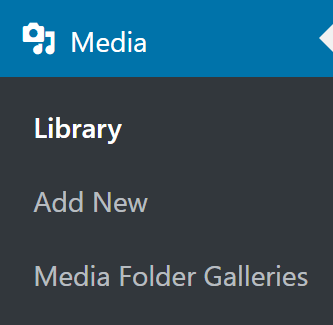
Sekarang di sisi kiri, Anda akan dapat melihat opsi untuk membuat folder baru, jadi klik di atasnya dan ketik nama folder baru Anda, untuk tutorial ini kita akan menyebutnya "Galeri acak yang mengagumkan" dan klik Membuat.
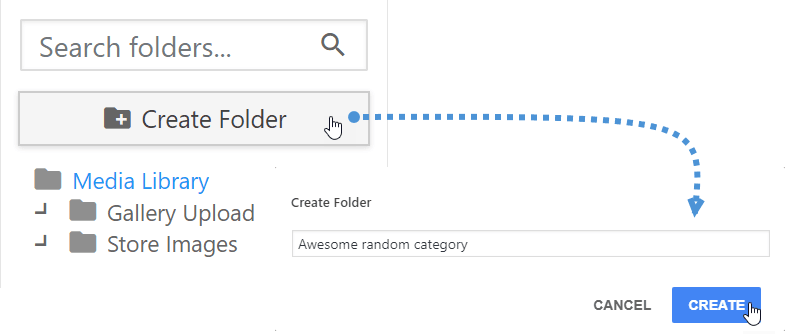
Sekarang Anda seharusnya dapat melihat folder baru Anda di bagian kiri, cukup klik di atasnya dan Anda akan dapat melihat media di dalamnya, tentu saja, karena kami belum menambahkan media apa pun, itu harus kosong.
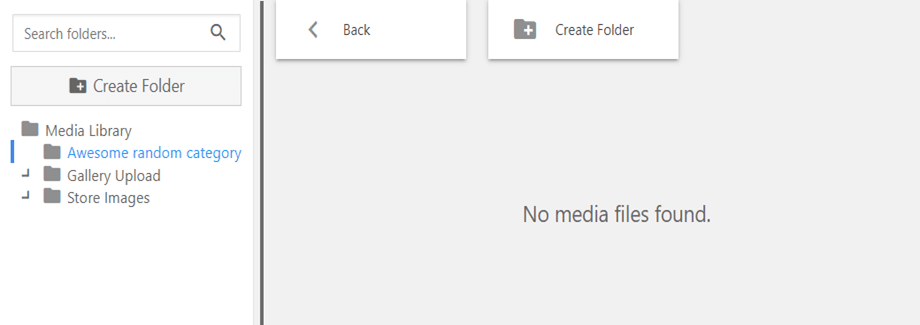
Pada folder bernama “Media Library” yang terbalik yang telah kita buat adalah semua file yang telah kita upload ke situs kita sebelumnya.
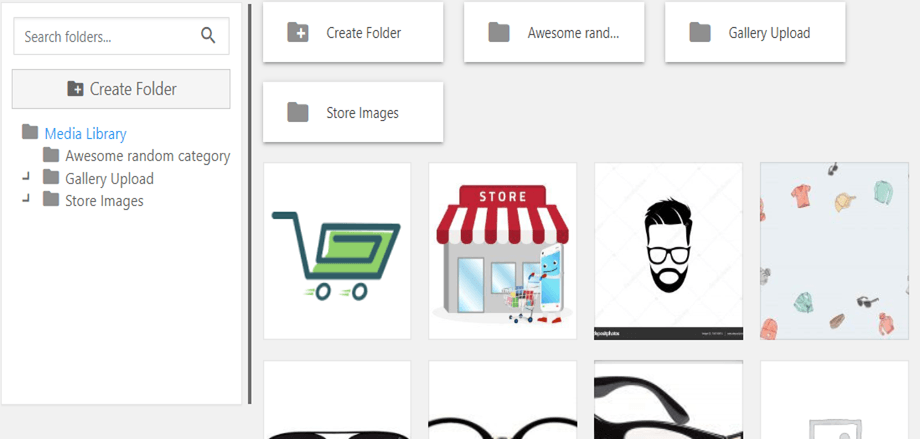
Sekarang yang harus kita lakukan hanyalah drag dan drop gambar yang ingin kita tambahkan ke folder, perlu diingat bahwa Anda dapat menambahkan file langsung ke folder baru hanya dengan drag dan drop di dalam media itu, mari pindahkan 4 gambar ke sana folder baru untuk tutorial ini.
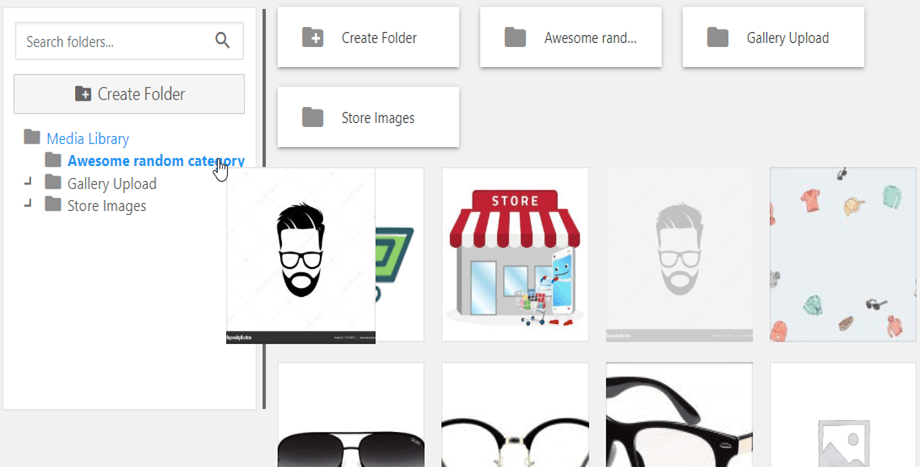
Sekarang gambar harus ada di folder baru Anda.
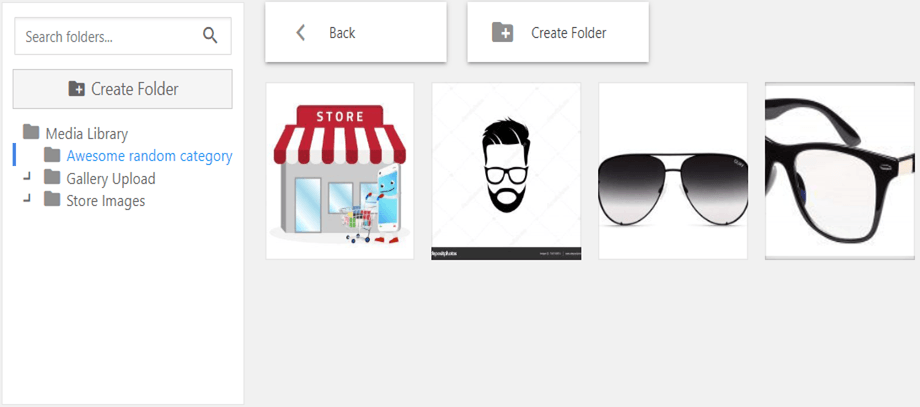
Dan itu saja untuk pembuatan folder, Anda dapat menambahkan semua gambar yang Anda inginkan (Perhatikan bahwa jika Anda memiliki beberapa gambar yang diterbitkan, ini tidak akan disentuh), jadi mari kita pindah ke pembuatan galeri dari folder media, jika Anda memiliki addon galeri, Anda dapat pergi ke "Galeri Folder Media" di bagian perpustakaan media di dasbor admin.
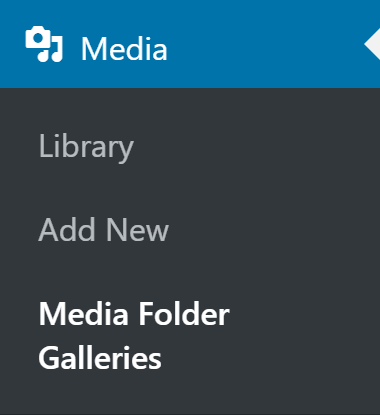
Di dasbor ini, Anda akan dapat membuat galeri dan mengelola semua galeri Anda, karena kami ingin membuat galeri dari folder, klik "Galeri Dari Folder".

Klik pada folder yang ingin kita ubah di galeri, tema yang ingin kita gunakan dan terakhir klik "Buat".
Kami akan menggunakan galeri dari addon galeri yang disebut "Flow Slide".
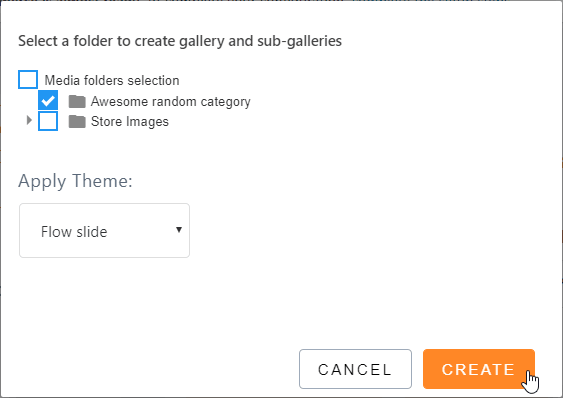
Sekarang kita telah membuat galeri, kita dapat memodifikasinya dan mengatur parameter yang berbeda sebagai gambar per halaman.
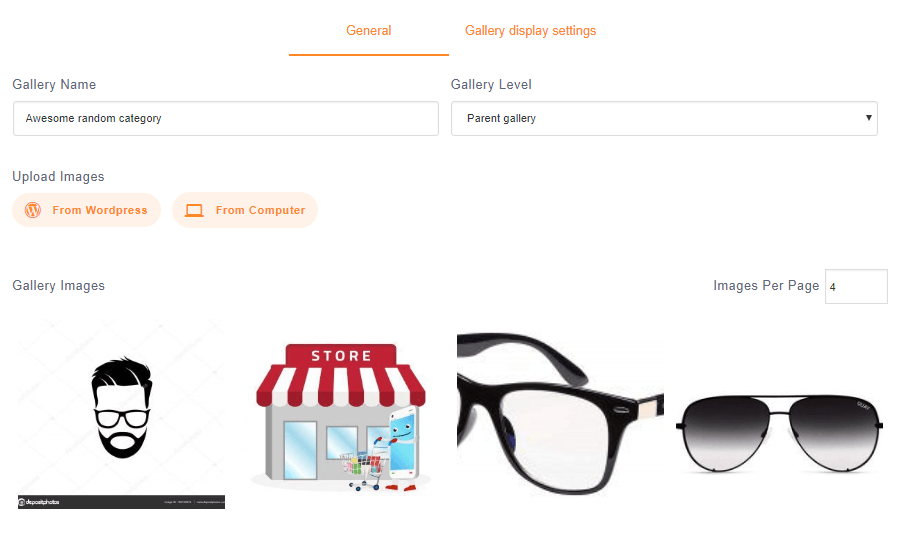
Periksa apakah kami juga dapat mengunggah gambar di dasbor ini dari wordpress dan dari komputer Anda, di bagian lain "Pengaturan tampilan galeri" kami dapat mengatur parameter lainnya, kami juga dapat mengubah tema jadi atur dan klik "Simpan ”.
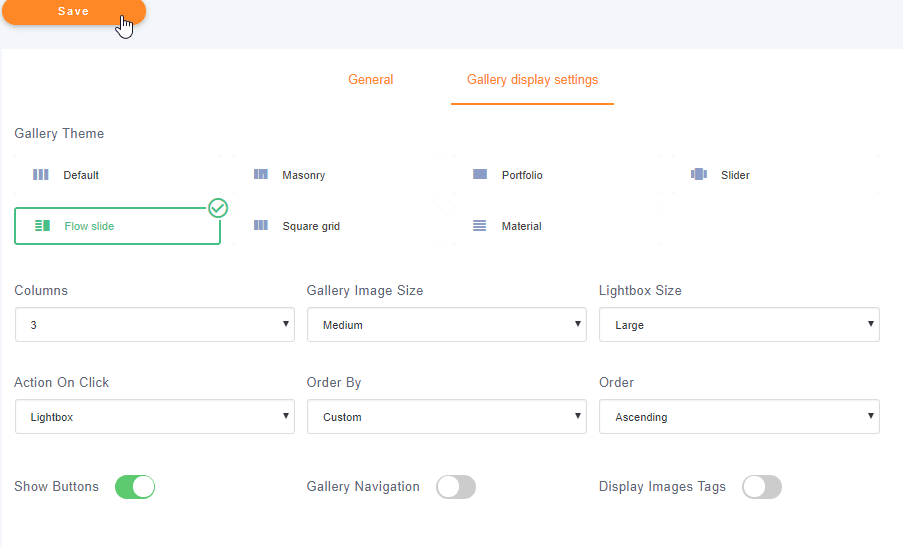
Itu saja… Pernahkah Anda melihat betapa mudahnya membuat galeri dari sebuah folder? Sekarang Anda hanya perlu mempublikasikannya dan Anda dapat melakukannya dengan editor Gutenberg, jadi mari kita lanjutkan ke pembuatan postingan dengan masuk ke Postingan > Tambah Baru.
Sekarang di sini Anda dapat melakukan dua hal jika Anda memiliki addon galeri pro, klik + > WP Media Folder > WPMF Gallery Addon.
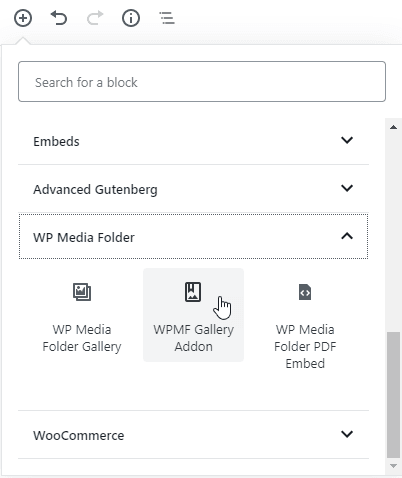
Klik “Select or Create Gallery” dan pilih galeri yang telah kita buat sebelumnya dan klik “insert”.
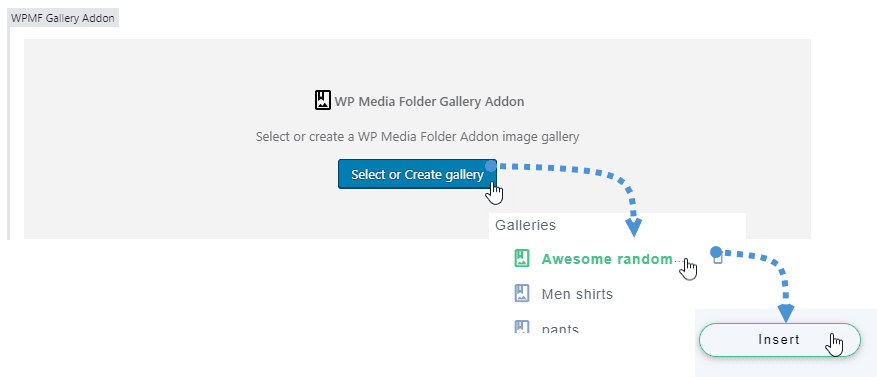
Sekarang cukup publikasikan dan Anda akan dapat melihat galeri keren Anda dengan tema yang telah Anda pilih sebelumnya.
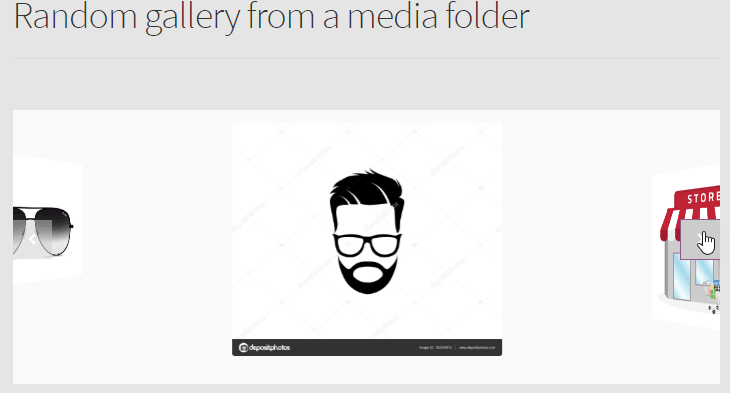
Cara lain untuk mempublikasikan galeri Anda adalah dengan menambahkan blok “WP Media Gallery” cukup klik + > WP Media Folder > WP Media Folder Gallery.

Sekarang klik folder yang telah kita buat sebelumnya dan klik "Buat Galeri", di bagian kanan Anda dapat memilih tema dan parameter, untuk ini, kita akan menggunakan galeri slider, jadi mari kita pilih dan klik terbitkan.
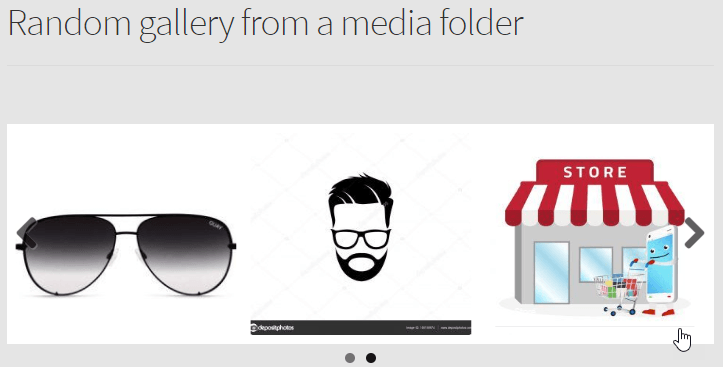
Dan itu saja, Anda telah membuat galeri gambar dari folder.
Membuat galeri video YouTube
Ya, kami akan membuat galeri YouTube dan ya, itu sangat mudah.
Pertama-tama, kita akan pergi ke perpustakaan media untuk membuat folder jadi pergi ke Media > Library , di dashboard ini kita dapat membuat folder baru, kita akan menyebutnya “Galeri youtube acak”.
Di bagian atas, setelah Perpustakaan Media adalah tombol yang disebut "Tambah Baru", klik di atasnya dan kemudian klik "Tambahkan URL video youtube, Vimeo atau Dailymotion", setelah itu Anda akan dapat menempelkan tautan dan menambahkan video dan klik "Unggah".
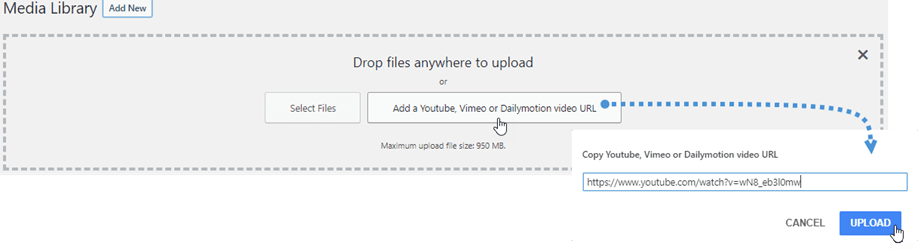
Sekarang kami telah menambahkan video kami, kami harus memiliki folder video lengkap.
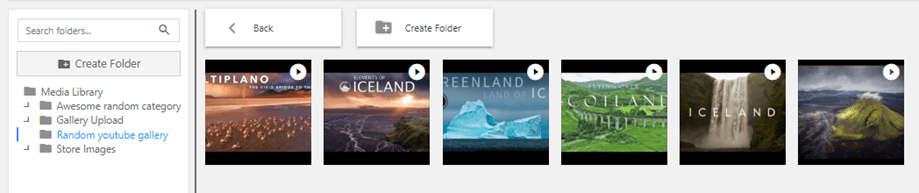
Sekarang kita akan pergi ke Posting > Tambah Baru dan klik + > WP Media Folder > WP Media Folder .

Sekarang klik folder yang telah kita buat sebelumnya dan terakhir klik "Buat Galeri".
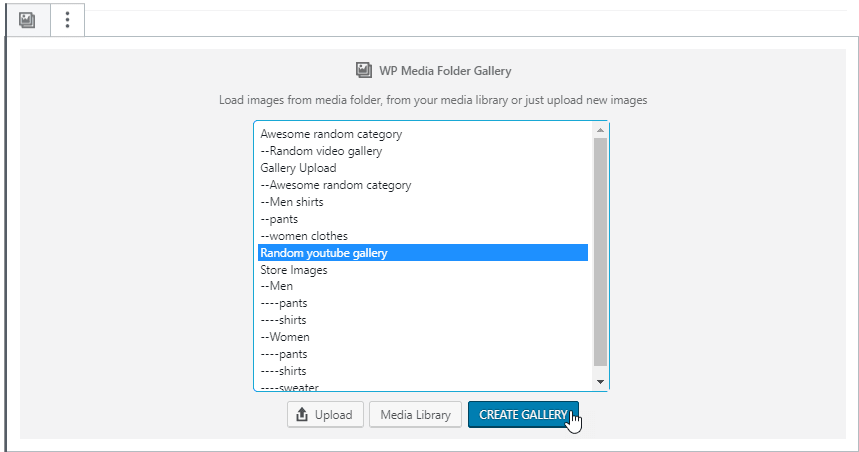
Sekarang Anda dapat memilih tema yang ingin Anda gunakan, untuk contoh ini kita akan menggunakan Masonry dan Anda akan melihat betapa hebatnya tampilannya.
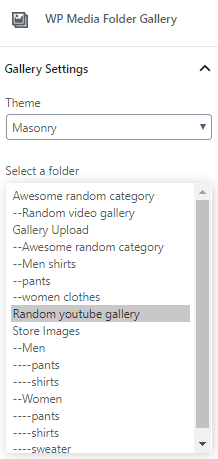
Sekarang klik terbitkan dan galeri YouTube Anda akan dibuat, sangat mudah bukan? ;)
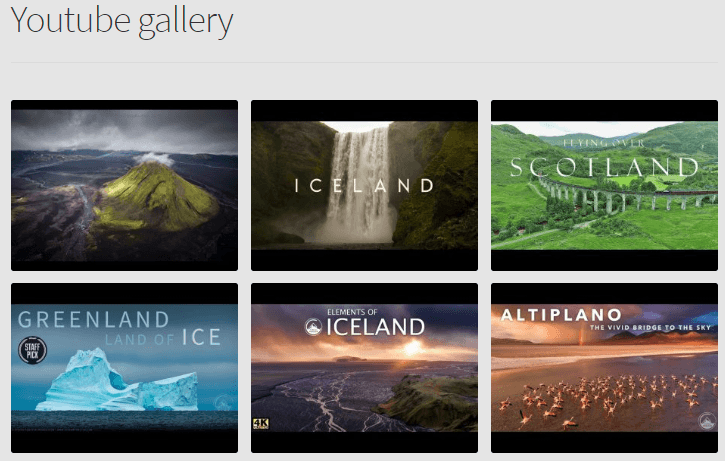
Sekarang Anda dapat mengklik video Anda dan lightbox akan terbuka untuk memutar video Anda.
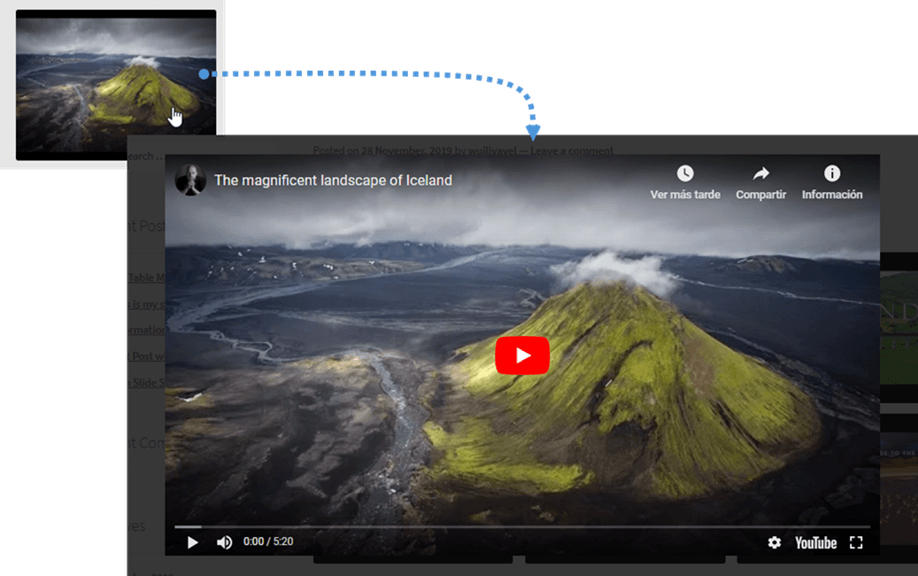
Galeri Vimeo di Gutenberg juga dimungkinkan
Jadi Anda tidak suka menggunakan youtube dan Anda lebih suka menggunakan Vimeo, jangan khawatir, ada juga kemungkinan untuk membuat galeri Vimeo Anda hanya perlu mengikuti proses yang sama yang Anda ikuti untuk membuat galeri youtube dan mempublikasikan itu, Anda akan melihat galeri Vimeo Anda yang luar biasa;).
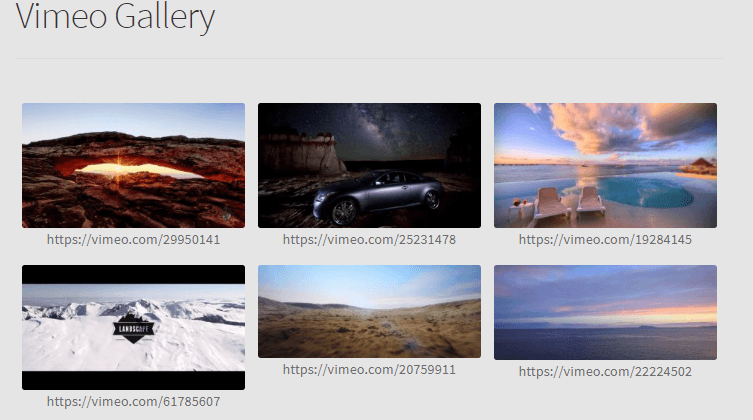
Memanggil semua webmaster!
Hemat waktu dan tingkatkan produktivitas dengan WP Media Folder . Atur file media klien dengan mudah, buat galeri khusus, dan berikan pengalaman pengguna yang lancar.
Tingkatkan proyek situs web Anda sekarang!
Sekarang Anda dapat melihat banyak cara menggunakan WP Media Folder karena tidak terbatas hanya pada gambar jika Anda seorang Youtuber, Anda memiliki beberapa video di Vimeo yang ingin Anda gunakan, atau Anda memiliki gambar di layanan cloud seperti Google Drive Anda dapat membuat galeri dengan mereka dan menampilkannya di situs WordPress Anda, jadi tunggu apa lagi? Silakan beli WP Media Folder Di Sini .
Saat Anda berlangganan blog ini, kami akan mengirimi Anda email bila ada pembaruan baru di situs sehingga Anda tidak akan melewatkannya.



Komentar